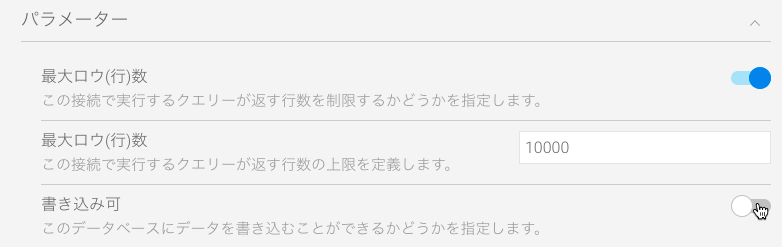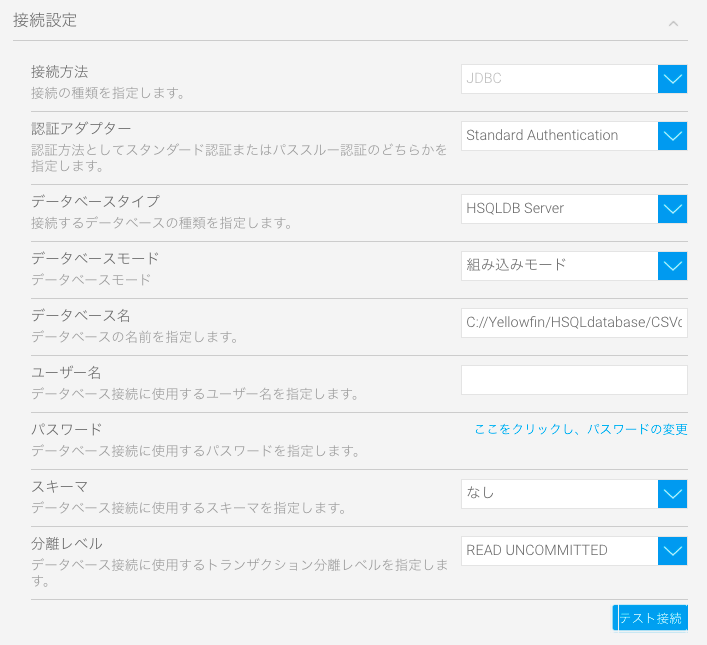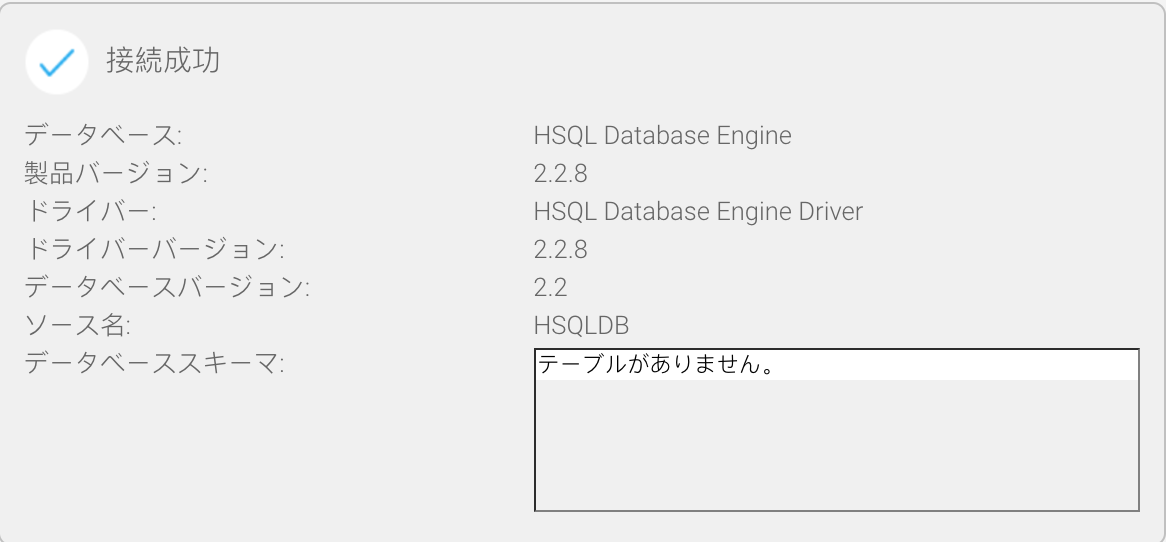概要
Yellowfinはスプレッドシートのデータ(CSV形式)を、指定したデータソースにインポートし、レポート作成に使用することができます。レポート作成に使用するCSVデータのインポート方法は、以下の2通りがあります。
1.レポートビルダーのプロセスを使用して、新しいCSVファイルをインポートする。
2.ビュービルダーのプロセスを使用して、新しいCSVファイルをインポートする。
インポート方法
レポートビルダーによるインポート
CSVが単独での使用のために作成されている場合や、CSVデータを他のレポート作成用データとは分けて保存しなくてはいけない場合、高度なサブクエリー機能を使用することで、必要なレポート結果を簡単に得られる場合は、レポートビルダーによるインポートを使用します。
レポートビルダーによるインポートプロセスは、以下の通りです。
1.データに適用する計算式、コンバーターを定義して、最終的にテーブルに追加するフィールドを作成します。
2.ドリルダウンのような、すべてのデフォルト書式や、フィールド間の関係性を、CSVステップで定義します。これらの設定は、このCSVがレポート作成に選択された際には、常に使用されることになります。
3.他のレポート作成者による再利用のために、上記すべてのフィールド、書式、関係性を使用してビューを作成します。このビューは、レポート作成プロセスで利用することができ、定義済みのデフォルト設定を調整するため、権限を持つユーザーが編集することができます。
ビュービルダーによるインポート
CSVデータをレポート作成用データソースのテーブルと組み合わせて使用する場合は、ビュービルダーによるインポートを使用します。このオプションは、複数のレポートだけでなく、複数のビューに渡ってインポートしたCSVを使用することができます。
ビュービルダーによるインポートプロセスは、以下の通りです。
1.データに適用するすべてのコンバーターを定義して、最終的にテーブルに追加するフィールドを作成します。
2.Yellowfinは、ビュービルダーに表示するテーブルを作成し、選択されたソース接続から他のテーブルを選択する場合と同様に、ユーザーがこのテーブルも選択できるようにします。このテーブルは、書き込み可能なソース接続を使用した、すべてのビュー構築に利用することができるようになります。
3.ユーザーは、他のテーブル間で行うように、CSVテーブルを選択して、ビューに追加することで、他のテーブルと結合することができます。
4.ドリルダウンのような、すべてのデフォルト書式、フィールド間の関係性を、CSVステップではなく、標準的なビュービルダーステップを通して定義します。
設定
書き込み可能なデータソース
Yellowfinは、データベース内のテーブルにCSVファイルのコンテンツを書き込むために、データソース接続を書き込み可能として定義する必要があります。通常、書き込み可能な接続は、CSVインポートやビューのキャッシュのためだけに作成された空のデータベースを指します。これは、インポートされたすべてのデータを、メインのデータソースから隔離するためです。
書き込み可能なHSQLデータソース
Yellowfinの開発、QA、本番インスタンス外部での作業が多い場合は、一時的または試行的にCSVファイルをインポートしなくてはいけない場合があります。例えば、一時的な設定でCSVファイル形式を試行したり、POC用にサンプルコンテンツを作成したりする場合です。このような場合、CSVデータの格納のために、定常的なデータベース設定が必要ないかもしれません。一時的なソリューションとしては、Yellowfinをインストールできるデータベースと同様の、書き込み可能なHSQLデータベースを作成することです。作成手順は、以下の通りです。
注意:HSQLデータベースは安定していないため、長期的なソリューションに使用してはいけません。
ロール権限
YellowfinにCSVをインポートするためには、ユーザーに適切なロール権限が定義されていなくてはいけません。CSVインポート方法が2通りあるため、利用可能なロール権限設定も2つあります。
レポートビルダー
CSVファイルをインポートするための権限を、レポートビルダーから設定することができます。こちらは、2つある方法のうち、簡単な方法です。ユーザーがレポートビルダーからCSVデータをインポートする場合は、以下のロール権限が必要です。
ビュービルダー
CSVファイルをインポートするための権限を、ビュービルダーから設定することができます。これらの権限は通常、既存のロールの一部として、標準的なYellowfinビューをメンテナンスするユーザーにのみ設定されます。これらのユーザーには、どちらの方法も使用できるように、レポートビルダーを使用したインポート権限も付与されていることがあります。ビュービルダーを使用してCSVデータをインポートする場合は、以下のロール権限が必要です。
CSVファイルの準備
互換性のあるファイル形式
1.カラム(列)ベース - CSVファイル内のデータをカラム(列)として格納します。ファイルの先頭に空のカラム(列)やロウ(行)を含めてはいけません(スプレッドシートツールを使用して検査する場合)。
2.日付書式 - Yellowfinが認識する日付書式は、yyyy/MM/ddです。例:2014/08/31。日付データがこの書式で格納されているか、確認しましょう。インポートプロセスで書式を変換することもできますが、余計な作業を省くために、インポートを始める前に適切な書式で格納されているか、確認しましょう。
3.合計欄を含めない - CSVファイルのカラム(列)やロウ(行)には、合計を適用してはいけません。また、計算式や書式はインポート中に失われる可能性や、値を取り違う(合計ではなく)可能性があるため含めてはいけません。
4.カラム(列)ごとに一貫性のあるデータ - カラム(列)のデータが、ファイル全体を通して同一のデータ型になっているか確認しましょう。これにより、Yellowfinはデータを適切に識別し、各カラム(列)にフィールドタイプを割り当てることができます。例えば、日付カラム(列)があり、データが「N/A」のレコードが数行ある以外、すべてのデータが日付である場合は、テキストが削除され空欄のままになります。これによりYellowfinは、フィールドをテキストではなく日付として認識します。
5.ファイル書式 - YellowfinにインポートできるのはCSVファイルのみであり、XLSやXLSX、他の形式のファイルはインポートすることができません。
互換性のないファイル形式
1.クロス集計/ピボット - クロス集計/ピボット形式のデータをインポートしてはいけません。Yellowfinは、データがカラム(列)形式であることを前提にファイルを検査するため、意図しない、使用不可能な構造でデータが保存されます。
2.合計欄 - フィールドに合計を適用してはいけません。Yellowfinは、合計を他のデータと区別しません。
3.XLS形式 - データをXLS、またはXLSX形式で保存してはいけません。Yellowfinが読み込めるのは、CSV形式のファイルのみです。